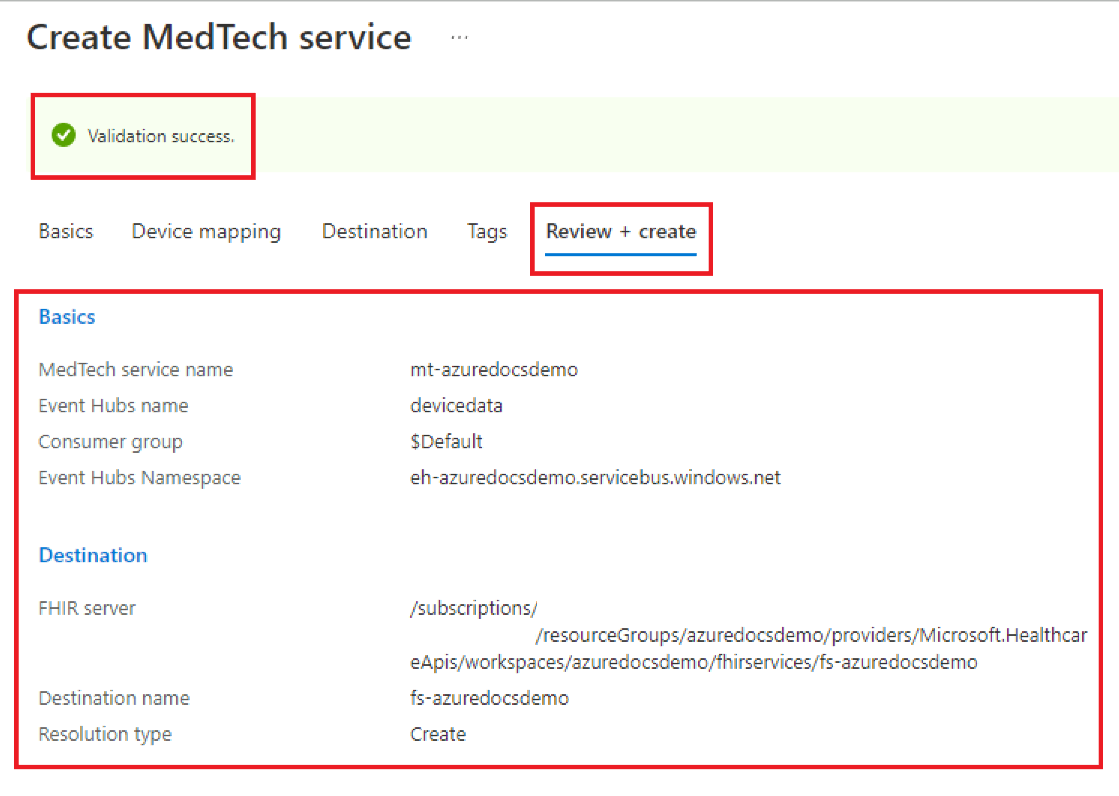Hızlı Başlangıç: Azure portalını kullanarak MedTech hizmetini dağıtma
Azure portalını kullanan MedTech hizmeti dağıtımı aşağıdaki üç bölüme ayrılır:
Önkoşul olarak bir Azure aboneliğine ihtiyacınız vardır ve Azure kaynak gruplarını ve kaynaklarını dağıtmak için uygun izinlere sahipsiniz. Tüm adımları izleyebilir veya mevcut bir ortamınız varsa bazılarını atlayabilirsiniz. Ayrıca tüm adımları birleştirip Azure PowerShell, Azure CLI ve REST API betiklerinde tamamlayabilirsiniz.
Bahşiş
MedTech hizmetinin dağıtımını basit ve otomatikleştirmeye yardımcı olabilecek farklı dağıtım yöntemlerinin açıklaması için MedTech hizmeti için bir dağıtım yöntemi seçin başlıklı MedTech hizmeti makalesine bakın.
Önkoşul kaynaklarını dağıtma
İlk adım, MedTech hizmeti önkoşul kaynaklarını dağıtmaktır:
- Azure kaynak grubu
- Azure Event Hubs ad alanı ve olay hub'ı
- Azure Health Veri hizmetleri çalışma alanı
- Azure Health Data Services FHIR® hizmeti
Önkoşul kaynakları kullanıma sunulduktan sonra şunları dağıtın:
- Azure Health Veri Hizmetleri MedTech hizmeti
Kaynak grubu dağıtma
Önkoşul kaynaklarını ve MedTech hizmetini içerecek bir kaynak grubu dağıtın.
Event Hubs ad alanı ve olay hub'ı dağıtma
Kaynak grubuna bir Event Hubs ad alanı dağıtın. Event Hubs ad alanları, olay hub'ları için mantıksal kapsayıcılardır. Ad alanı dağıtıldıktan sonra, MedTech hizmetinin okuduğu bir olay hub'ı dağıtabilirsiniz. Event Hubs ad alanlarını ve olay hub'larını dağıtma hakkında bilgi için bkz . Azure portalını kullanarak olay hub'ı oluşturma.
Çalışma alanı dağıtma
Kaynak grubuna bir çalışma alanı dağıtın. Azure portalını kullanarak bir çalışma alanı oluşturduktan sonra, çalışma alanından bir FHIR hizmeti ve MedTech hizmeti dağıtılabilir.
FHIR hizmeti dağıtma
Çalışma alanınızı kullanarak kaynak grubunuzda bir FHIR hizmeti dağıtın. MedTech hizmeti, dönüştürülmüş cihaz verilerini FHIR hizmetine kalıcı hale getirmektedir.
MedTech hizmetini yapılandırma ve dağıtma
Önkoşul kaynaklarını başarıyla dağıttıysanız artık MedTech hizmetini dağıtmaya hazırsınız demektir.
MedTech hizmetini dağıtabilmeniz için önce aşağıdaki adımları tamamlamanız gerekir:
MedTech hizmet yapılandırmasını ayarlama
MedTech hizmetini yapılandırmaya başlamak için şu üç adımla başlayın:
Başlangıç olarak Azure Health Veri hizmetleri çalışma alanınıza gidin ve MedTech hizmeti oluştur kutusunu seçin.
Bu adım sizi MedTech hizmeti ekle düğmesine götürür. düğmesini seçin.
Bu adım sizi MedTech hizmeti oluşturma sayfasına götürür. Bu sayfada doldurmanız gereken beş sekme vardır:
- Temel Bilgiler
- Cihaz eşleme
- Hedef eşleme
- Etiketler (İsteğe bağlı)
- Gözden geçirme ve oluşturma
Temel Bilgiler sekmesini yapılandırma
Temel bilgiler sekmesi yapılandırmasını doldurmak için şu dört adımı izleyin:
MedTech hizmet adını girin.
MedTech hizmet adı, MedTech hizmetiniz için kolay ve benzersiz bir addır. Bu örnekte MedTech hizmetini mt-azuredocsdemo olarak adlandırdık.
Event Hubs Ad Alanı'nı seçin.
Event Hubs Ad Alanı, daha önce dağıttığınız Event Hubs ad alanının adıdır. Bu örnekte, eh-azuredocsdemo adını kullanıyoruz.
Events Hubs adını seçin.
Event Hubs adı, daha önce Event Hubs Ad Alanı içinde dağıttığınız olay hub'ının adıdır. Bu örnekte devicedata adını kullanıyoruz.
Tüketici grubunu seçin.
Varsayılan olarak, bir olay hub'ının dağıtımı sırasında $Default adlı bir tüketici grubu oluşturulur. MedTech hizmeti dağıtımınız için bu tüketici grubunu kullanın.
Önemli
Olay hub'ına birden çok hizmetten erişime izin verecekseniz, her hizmetin kendi olay hub'ı tüketici grubuna sahip olması kesinlikle önerilir.
Tüketici grupları, birden çok kullanan uygulamanın olay akışının ayrı bir görünümüne sahip olmasını ve akışı kendi hızlarında ve kendi uzaklıklarıyla bağımsız olarak okumasını sağlar. Daha fazla bilgi için bkz . Tüketici grupları.
Örnekler:
Aynı olay hub'ına erişen iki MedTech hizmeti.
Aynı olay hub'ına erişen bir MedTech hizmeti ve depolama yazıcı uygulaması.
Temel Bilgiler sekmesi, siz doldurduktan sonra aşağıdaki gibi görünmelidir:
Cihaz eşleme sekmesini yapılandırma
Bu hızlı başlangıcın amaçları doğrultusunda, varsayılan Cihaz eşlemesini kabul edin ve Hedef sekmesine gidin. Cihaz eşlemesi, bu hızlı başlangıcın Dağıtım sonrası bölümünde ele alınmıştı.
Hedef sekmesini yapılandırma
Hedef sekmesinin altında, MedTech hizmet örneğinizin hedef özelliklerini girmek için şu değerleri kullanın:
İlk olarak FHIR sunucunuzun adını seçin.
Ardından Hedef adını girin.
Hedef adı, hedef için kolay bir addır. Hedefiniz için benzersiz bir ad girin. Bu örnekte Hedef adı fs-azuredocsdemo şeklindedir.
Ardından Çözüm türünü seçin.
Çözüm türü , MedTech hizmetinin cihaz verilerini Cihaz kaynakları ve Hasta kaynaklarıyla nasıl ilişkilendirir belirtir. MedTech hizmeti, cihaz tanımlayıcılarını ve hasta tanımlayıcılarını kullanarak FHIR hizmetinden Cihaz ve Hasta kaynaklarını okur. Cihaz veri yükünden bir karşılaşma tanımlayıcısı belirtilir ve ayıklanırsa, bu tanımlayıcı ile FHIR hizmetinde bir karşılaşma varsa gözleme bağlanır. Karşılaşma tanımlayıcısı başarıyla normalleştirilirse, ancak bu tanımlayıcıyla bir FHIR Karşılaşması yoksa, bir FhirResourceNotFound özel durumu oluşturulur.
Cihaz ve Hasta kaynakları, Oluşturma ve Arama çözüm türü seçilerek çözümlenebilir:
Oluştur
Oluştur seçildiyse ve MedTech hizmeti cihaz verilerini okurken Cihaz veya Hasta kaynakları eksikse, cihaz verilerine dahil edilen tanımlayıcılar kullanılarak yeni kaynaklar oluşturulur.
Arama
Arama seçildiyse ve Cihaz veya Hasta kaynakları eksikse bir hata oluşur ve cihaz verileri işlenmez. Bulunmayan kaynağın türüne bağlı olarak deviceNotFoundException ve/veya PatientNotFoundException hatası oluşturulur.
Hedef eşleme alanı için varsayılan Hedef eşlemesini kabul edin. FHIR hedef eşlemesi, bu hızlı başlangıcın Dağıtım sonrası bölümünde ele alınmıştı.
Hedef sekmesi, siz doldurduktan sonra şuna benzer olmalıdır:
Etiketler sekmesini yapılandırma (İsteğe bağlı)
Gözden Geçir ve oluştur sekmesinde yapılandırmanızı tamamlamadan önce etiketleri yapılandırmak isteyebilirsiniz. Sonraki: Etiketler > sekmesini seçerek bu adımı gerçekleştirebilirsiniz.
Etiketler, kaynakları kategorilere ayırmak için kullanılan ad ve değer çiftleridir ve isteğe bağlı bir adımdır. Etiketler hakkında daha fazla bilgi için bkz . Azure kaynaklarınızı ve yönetim hiyerarşinizi düzenlemek için etiketleri kullanma.
Dağıtımınızı doğrulama
MedTech hizmeti dağıtımınızın doğrulama işlemine başlamak için Gözden Geçir ve oluştur sekmesini seçin. Kısa bir gecikme olur ve doğrulama başarılı iletisini gösteren bir ekran görmeniz gerekir.
Doğrulama ekranınız şuna benzer olmalıdır:
Dağıtımınız doğrulamadıysa doğrulama hatası iletilerini gözden geçirin ve sorunları giderin. Yapılandırdığınız her MedTech hizmeti sekmesinin altındaki tüm özellikleri denetleyin ve doğrulama işlemini yeniden deneyin.
Dağıtım oluşturma
Dağıtımı başlatmak için Oluştur düğmesini seçin.
Dağıtım işlemi birkaç dakika sürebilir. Ekranda dağıtımınızın devam ettiğini belirten bir ileti görüntülenir.
Azure'ın dağıtımı tamamlandığında bir "Dağıtımınız tamamlandı" iletisi görüntülenir ve ayrıca aşağıdaki bilgiler görüntülenir:
- Dağıtım adı
- Abonelik
- Kaynak grubu
- Dağıtım ayrıntıları
Ekranınız şöyle görünmelidir:
Dağıtım sonrası
MedTech hizmeti sistem tarafından yönetilen kimliğe kaynak erişimi verme
Gerçekleştirmeniz gereken iki dağıtım sonrası erişim adımı vardır veya MedTech hizmeti olay hub'ından veri okuyamaz veya FHIR hizmetine veri yazamaz.
Bu adımlar:
- Olay hub'ına MedTech hizmeti sistem tarafından yönetilen kimlik Azure Event Hubs Veri Alıcısı erişimi verin.
- MedTech hizmeti sistem tarafından yönetilen kimliğine FHIR Veri Yazıcısı'na FHIR hizmetine erişim verin.
MedTech hizmeti, Azure kaynaklarınızın ek güvenlik ve erişim denetimi için Azure rol tabanlı erişim denetimi (Azure RBAC) ve sistem tarafından atanan yönetilen kimlik kullandığından bu iki adım gereklidir.
Cihaz ve FHIR hedef eşlemeleri sağlama
Tam işlevsel olması için MedTech hizmetinize geçerli ve uyumlu cihaz ve FHIR hedef eşlemeleri sağlanmalıdır. Genel bakış ve örnek cihaz ile FHIR hedef eşlemeleri için bkz:
MedTech hizmeti cihaz eşlemesine genel bakış.
MedTech hizmeti FHIR hedef eşlemesine genel bakış.
Bahşiş
MedTech hizmet cihazı ve FHIR hedef eşlemelerini oluşturma, güncelleştirme ve sorunlarını giderme konusunda yardım için MedTech hizmet Eşlemesi hata ayıklayıcısını kullanabilirsiniz. Eşleme hata ayıklayıcısı, Azure portalından çıkmak zorunda kalmadan satır içi ayarlamaları gerçek zamanlı olarak kolayca görüntülemenize ve yapmanıza olanak tanır. Eşleme hata ayıklayıcısı, normalleştirilmiş iletilere işlendikten ve FHIR Gözlemlerine dönüştürüldükten sonra nasıl görüneceklerini görmek için test cihazı iletilerini karşıya yüklemek için de kullanılabilir.
Sonraki adımlar
MedTech hizmeti için bir dağıtım yöntemi seçin